ANSYS3创建实体模型.ppt
- 格式:ppt
- 大小:3.32 MB
- 文档页数:52
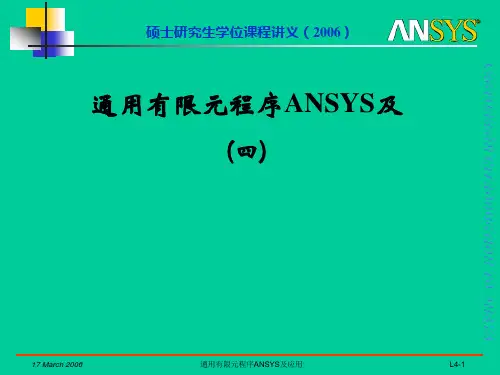

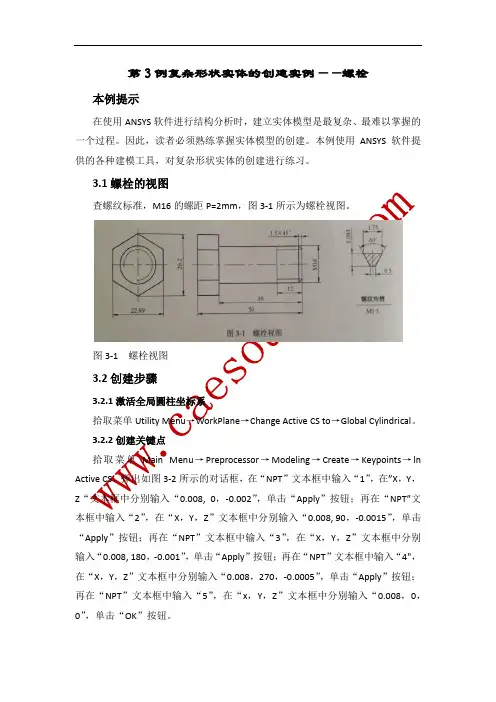
第3例复杂形状实体的创建实例——螺栓本例提示在使用ANSYS软件进行结构分析时,建立实体模型是最复杂、最难以掌握的一个过程。
因此,读者必须熟练掌握实体模型的创建。
本例使用ANSYS软件提供的各种建模工具,对复杂形状实体的创建进行练习。
3.1螺栓的视图查螺纹标准,M16的螺距P=2mm,图3-1所示为螺栓视图。
图3-1 螺栓视图3.2创建步骤3.2.1激活全局圓柱坐标系拾取菜单Utility Menu→WorkPlane→Change Active CS to→Global Cylindrical。
3.2.2创建关键点拾取菜单Main Menu→Preprocessor→Modeling→Create→Keypoints→ln Active CS,弹出如图3-2所示的对话框,在“NPT”文本框中输入“1”,在”X,Y,Z“文本框中分别输入“0.008, 0,-0.002”,单击“Apply”按钮;再在“NPT”文本框中输入“2”,在“X,Y,Z”文本框中分别输入“0.008, 90,-0.0015”,单击“Apply”按钮;再在“NPT”文本框中输入“3”,在“X,Y,Z”文本框中分别输入“0.008, 180,-0.001”,单击“Apply”按钮;再在“NPT”文本框中输入“4",在“X,Y,Z”文本框中分别输入“0.008,270,-0.0005”,单击“Apply”按钮;再在“NPT”文本框中输入“5”,在“x,Y,Z”文本框中分别输入“0.008,0,0”,单击“OK”按钮。
图3-2 创建关键点对话框3.2.3改变视点拾取菜单Utility Menu→PlotCtrls→Pan Zoom Rotate,在所弹出的如图3-3所示的对话框中,单击“Iso”按钮,或者单击图形窗口右侧显示控制工具条上的“OK”按钮。
3.2.4创建螺旋线拾取菜单Main Menu→Preprocessor →Modeling→Create→Lines→Lines→In Active Coord,弹出拾取窗口,分别在关键点1和2, 2和3、3和4、4和5之间创建螺旋线,单击“OK”按钮。

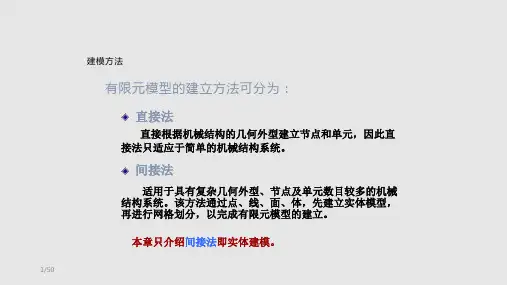


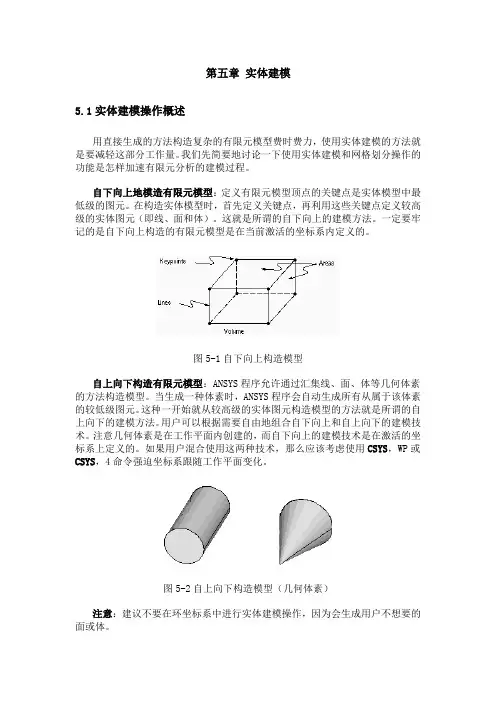
第五章实体建模5.1实体建模操作概述用直接生成的方法构造复杂的有限元模型费时费力,使用实体建模的方法就是要减轻这部分工作量。
我们先简要地讨论一下使用实体建模和网格划分操作的功能是怎样加速有限元分析的建模过程。
自下向上地模造有限元模型:定义有限元模型顶点的关键点是实体模型中最低级的图元。
在构造实体模型时,首先定义关键点,再利用这些关键点定义较高级的实体图元(即线、面和体)。
这就是所谓的自下向上的建模方法。
一定要牢记的是自下向上构造的有限元模型是在当前激活的坐标系内定义的。
图5-1自下向上构造模型自上向下构造有限元模型:ANSYS程序允许通过汇集线、面、体等几何体素的方法构造模型。
当生成一种体素时,ANSYS程序会自动生成所有从属于该体素的较低级图元。
这种一开始就从较高级的实体图元构造模型的方法就是所谓的自上向下的建模方法。
用户可以根据需要自由地组合自下向上和自上向下的建模技术。
注意几何体素是在工作平面内创建的,而自下向上的建模技术是在激活的坐标系上定义的。
如果用户混合使用这两种技术,那么应该考虑使用CSYS,WP或CSYS,4命令强迫坐标系跟随工作平面变化。
图5-2自上向下构造模型(几何体素)注意:建议不要在环坐标系中进行实体建模操作,因为会生成用户不想要的面或体。
运用布尔运算:可以使用求交、相减或其它的布尔运算雕塑实体模型。
通过布尔运算用户可直接用较高级的图元生成复杂的形体。
布尔运算对于通过自下向上或自上向下方法生成的图元均有效。
图5-3使用布尔运算生成复杂形体。
拖拉或旋转:布尔运算尽管很方便,但一般需耗费较多的计算时间。
故在构造模型时,如果用拖拉或旋转的方法建模,往往可以节省计算时间,提高效率。
图5-4拖拉一个面生成一个体〔VDRAG〕移动和拷贝实体模型图元:一个复杂的面或体在模型中重复出现时仅需要构造一次。
之后可以移动、旋转或拷贝到所需的地方。
用户会发现在方便之处生成几何体素再将其移动到所需之处,这样往往比直接改变工作平面生成所需体素更方便。
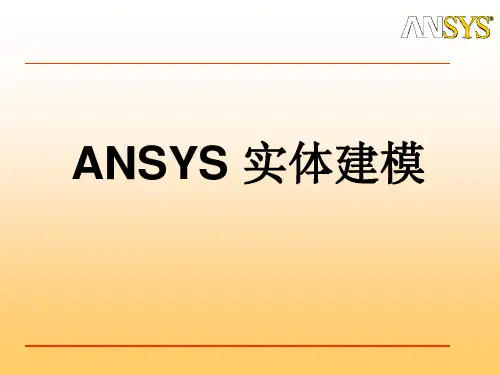
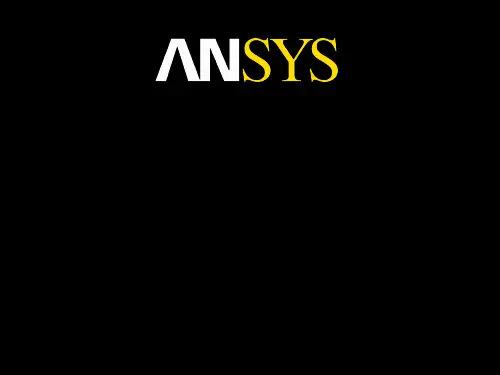
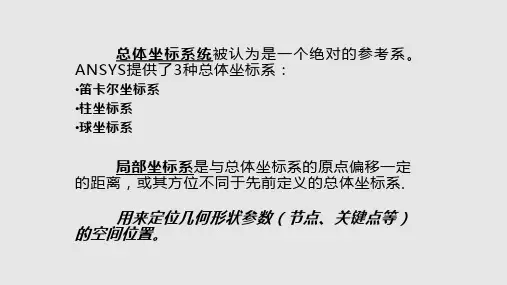
ANSYS-3D实体模型实例实验二三维实体结构的分析前面的实训练习中,是采用先生成节点,然后连接节点生成元素的方法来建立有限元模型的,它适用于结构比较简单的零件。
但是对于一些复杂结构,如果还是采用上面的方法建立有限元模型,不但非常繁琐,而且容易出错,甚至在有些情况下几乎是不可能的。
因此,本实训中将介绍三维实体结构的有限元分析。
一、问题描述图25所示为一工字钢梁,两端均为固定端,其截面尺寸为,l,1.0m,a,0.16m,b,0.2m,c,0.02m,d,0.03m。
试建立该工字钢梁的三维实体模型,并在考虑重力的情况下对其进行结构静力分析。
其他已知参数如下:图25 工字钢结构示意图u,0.3弹性模量(也称杨式模量) E= 206GPa;泊松比;32,,7800kg/mg,9.8m/s材料密度;重力加速度;作用力Fy作用于梁的上表面沿长度方向中线处,为分布力,其大小Fy=-5000N 二、实训目的本实训的目的是使学生学会掌握ANSYS在三维实体建模方面的一些技术,并深刻体会ANSYS软件在网格划分方面的强大功能。
三、结果演示图26单元类型库对话框使用ASSYS 8。
0软件对该工字钢梁进行结构静力分析,显示其节点位移云图。
四、实训步骤(一)ASSYS8.0的启动与设置与实训1第一步骤完全相同,请参考。
(二)单元类型、几何特性及材料特性定义图27 单元类型对话框1定义单元类型。
点击主菜单中的“Preprocessor>Element Type>Add/Edit/Delete”,弹出对话框,点击对话框中的“Add…”按钮,又弹出一对话框(图26),选中该对话框中的“Solid”和“Brick8node 45”选项,点击“OK”,关闭图26对话框,返回至上一级对话框,此时,对话框图28 材料特性参数对话框中出现刚才选中的单元类型:Solid45,如图27所示。
点击“Close”,关闭图27所示对话框。